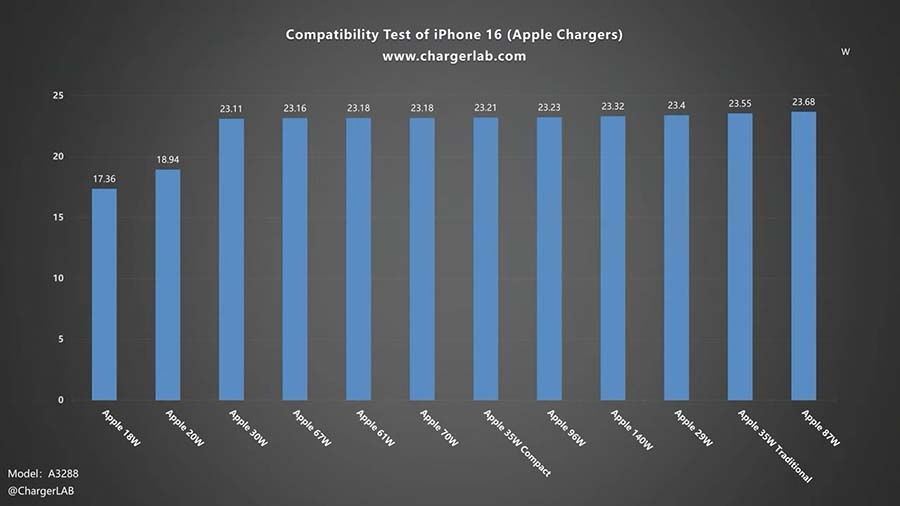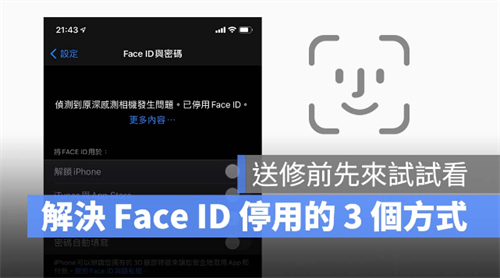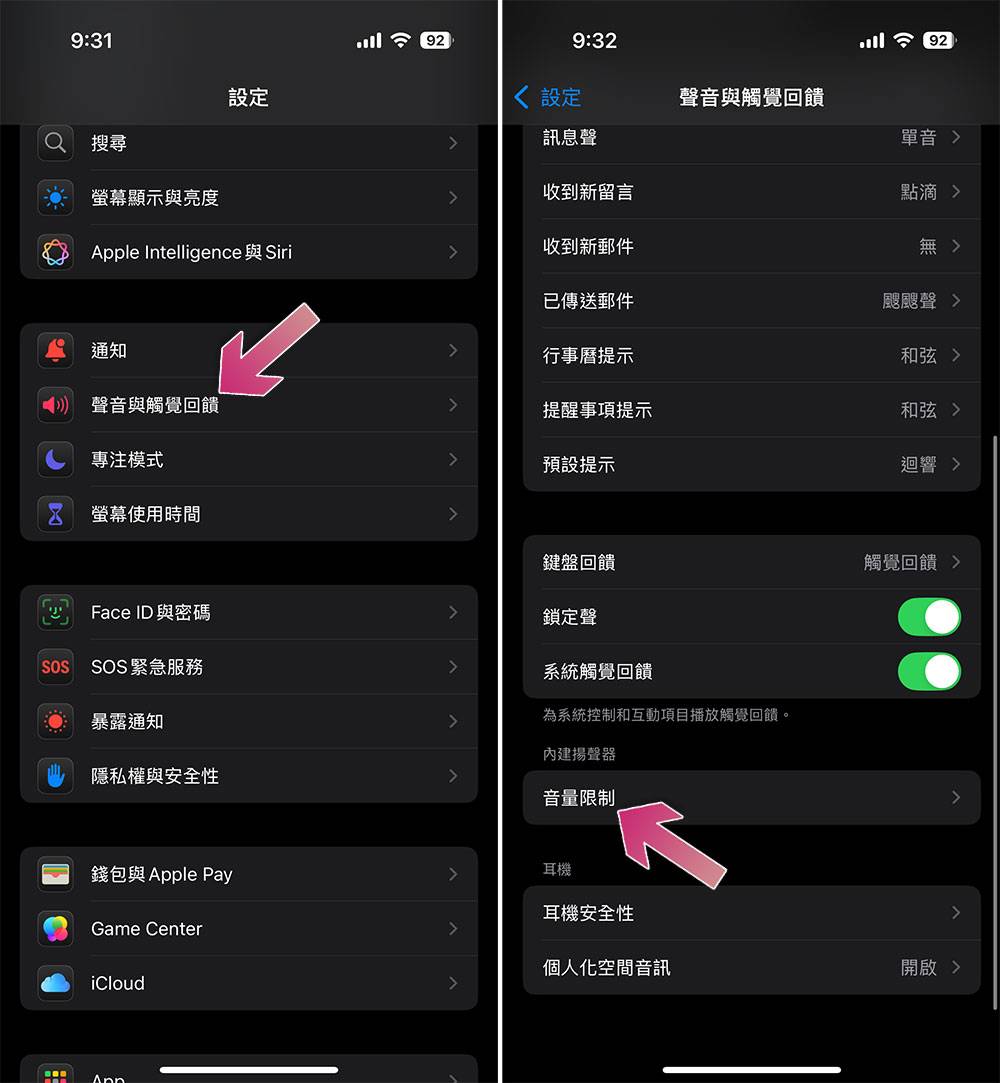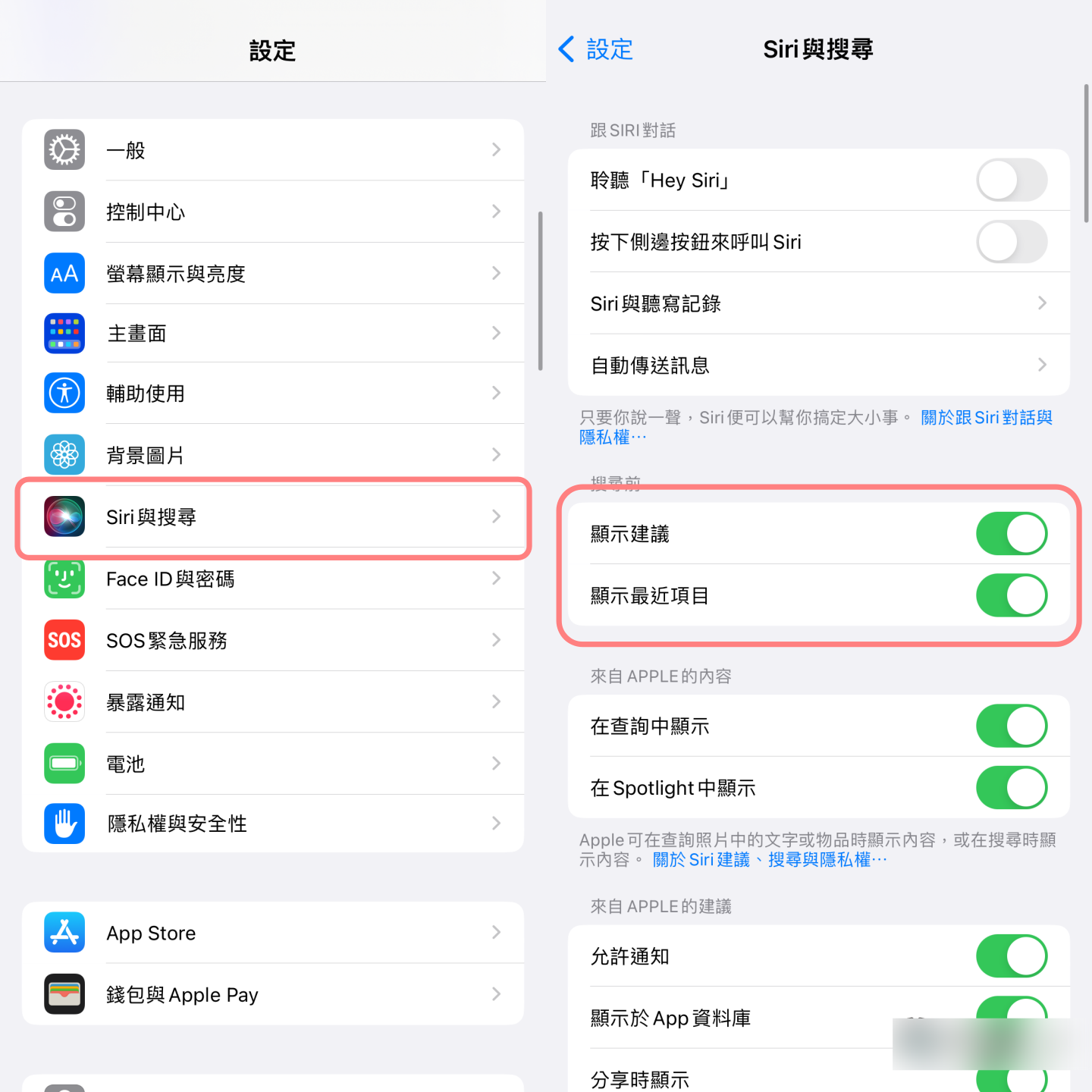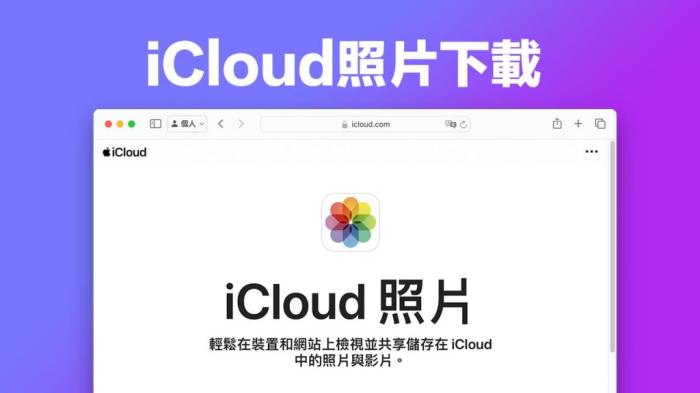iOS 18.2 整合 ChatGPT 功能! 7 大使用教学与技巧一次看
ios资讯 2024年12月13日 13:25:48 臻智哥
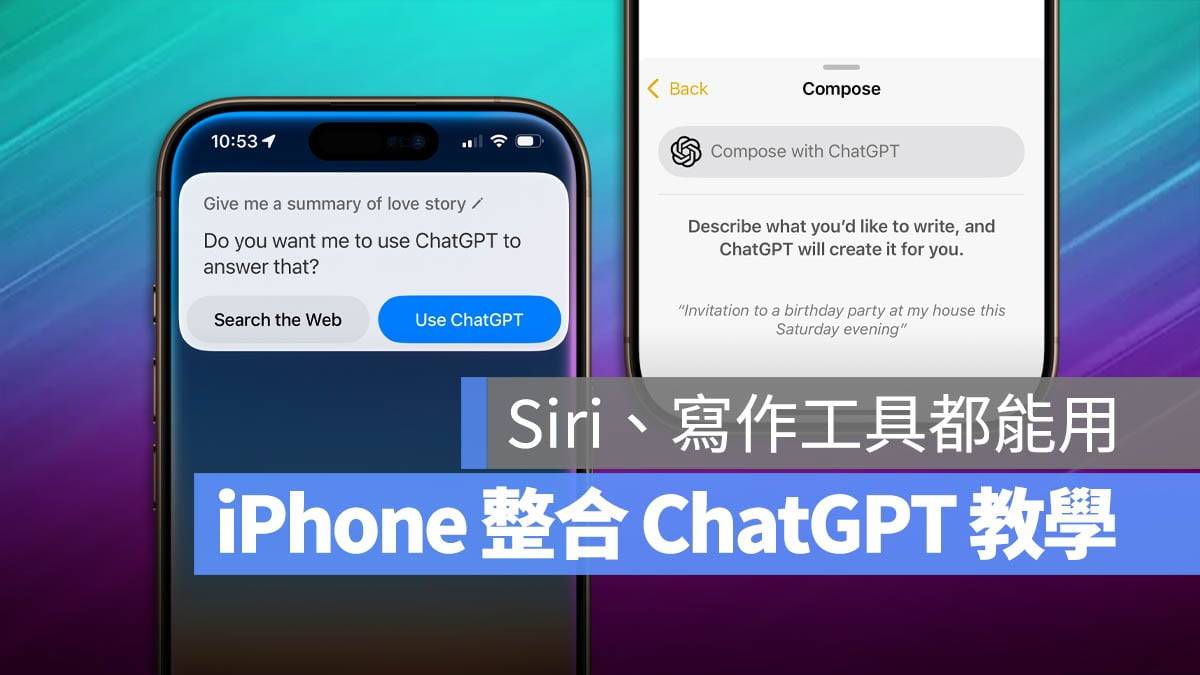
iOS 18.2 在部分 Siri 与 Apple Intelligence 功能上加入了 ChatGPT 的支持,而且无论有没有 ChatGPT 的帐号,都可以使用 ChatGPT 的功能。 那么 iOS 18.2 有哪些 ChatGPT 的功能呢? 下面帮大家整理并一次了解,还有中文使用的技巧。
在 iPhone 上启用 ChatGPT
更新到iOS 18.2以后,如果要使用ChatGPT整合的功能,要记得去iPhone设置的「Apple Intelligence &Siri」里面,点选「ChatGPT Extension」并把「Use ChatGPT」打开。
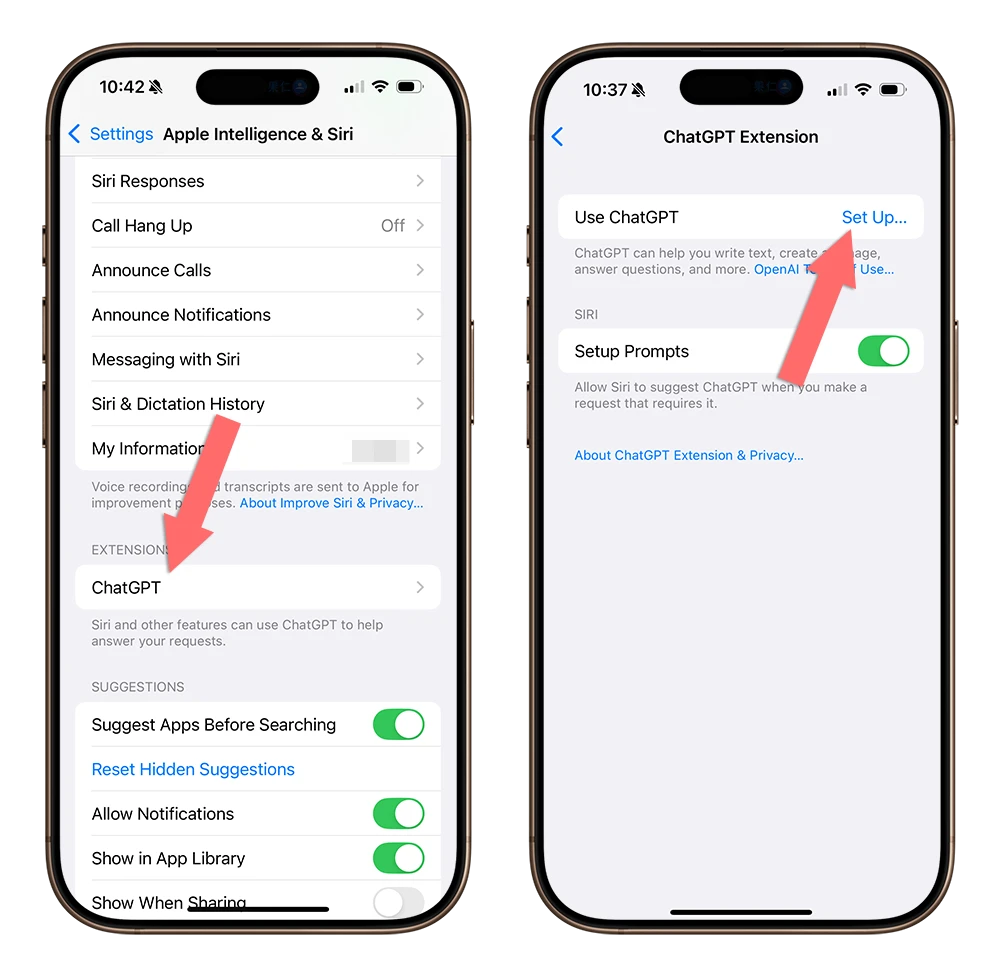
如果你有 ChatGPT Plus 账号的话也可在这里登入,这样可以使用较快的 GPT-4o 语言模型,并且获得较高的使用额度。
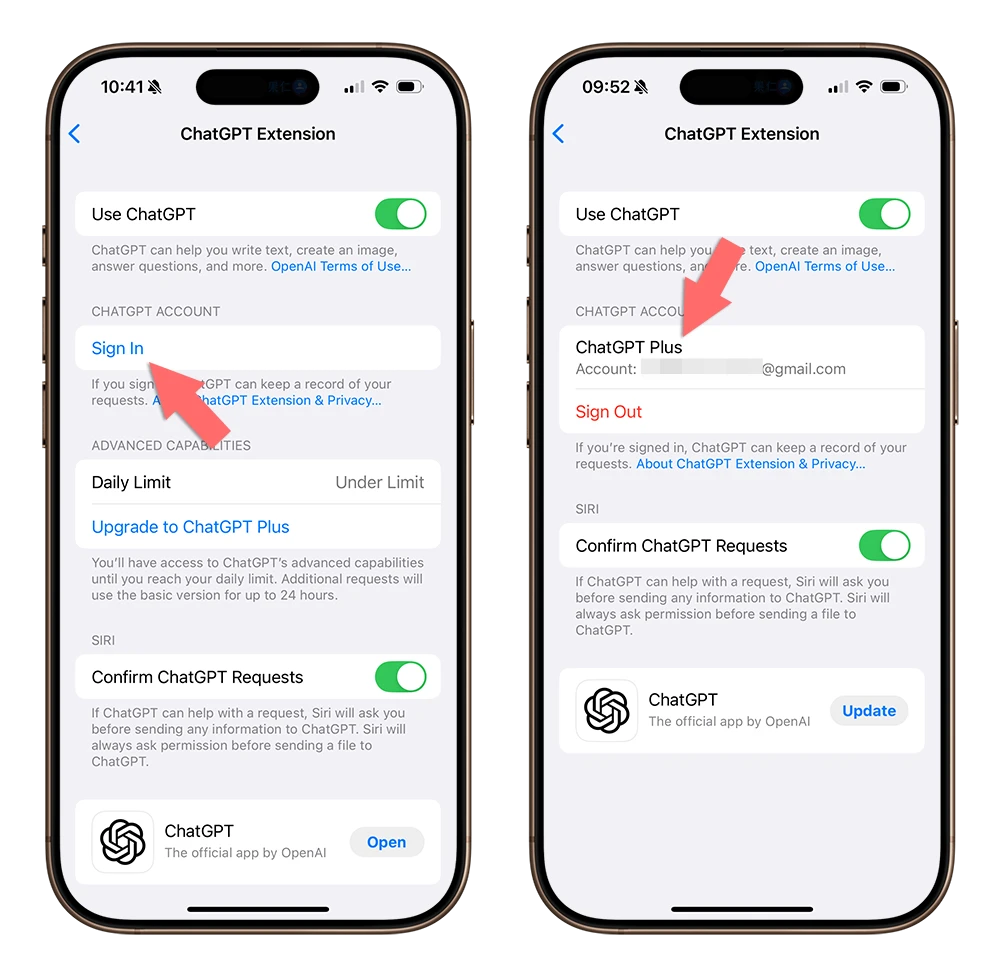
如果不是 ChatGPT Plus 或者没有登入的话,会有每日的免费使用额度限制,这是 ChatGPT 的限制而不是 Apple 的,并且会告诉你你现在的使用量是否有超过限制。
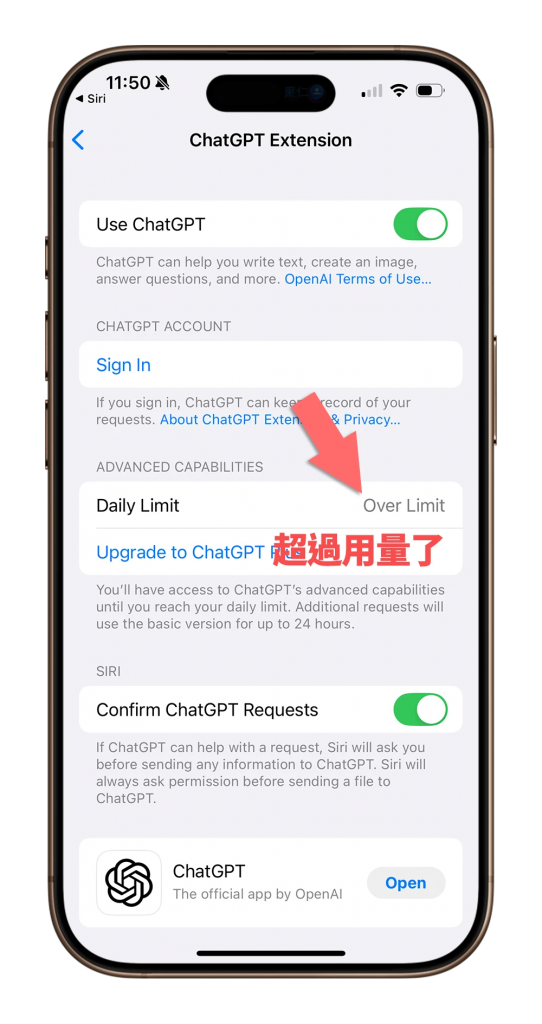
iOS 18.2 写作工具整合 ChatGPT
Apple Intelligence 提供的写作工具可以帮用户改写文字内容,而更新到 iOS 18.2 以后更加入了 ChatGPT 的支持,可以从无到有的生成文字内容。
只要启动 Apple Intelligence 的写作功能后,在下方就可以看到「Compose」的按钮。
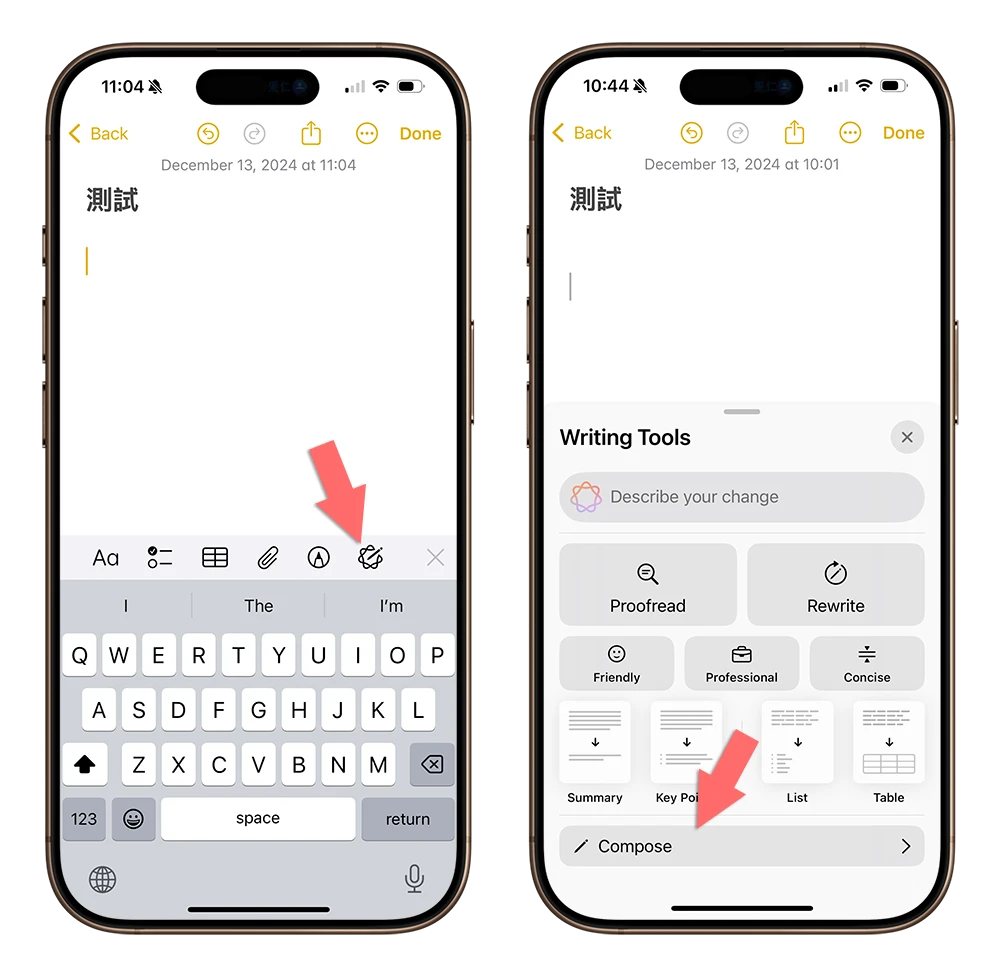
开启以后输入你要通过 ChatGPT 生成文字的 Prompt 指令就可以立刻获得结果。 可以在备忘录中利用写作工具中的 ChatGPT 来生成脚本、大纲或是文件内容。
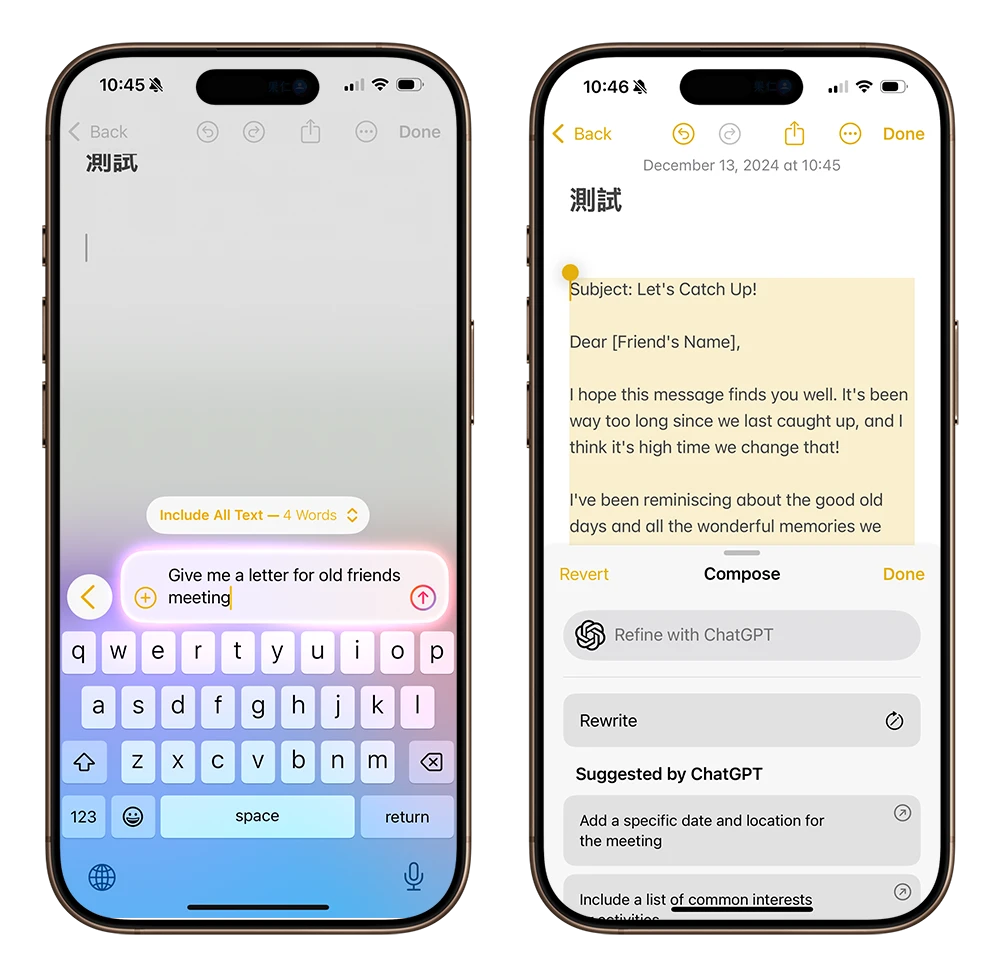
也可以在消息App 或是邮件App 里面利用 ChatGPT 来生成回复内容。
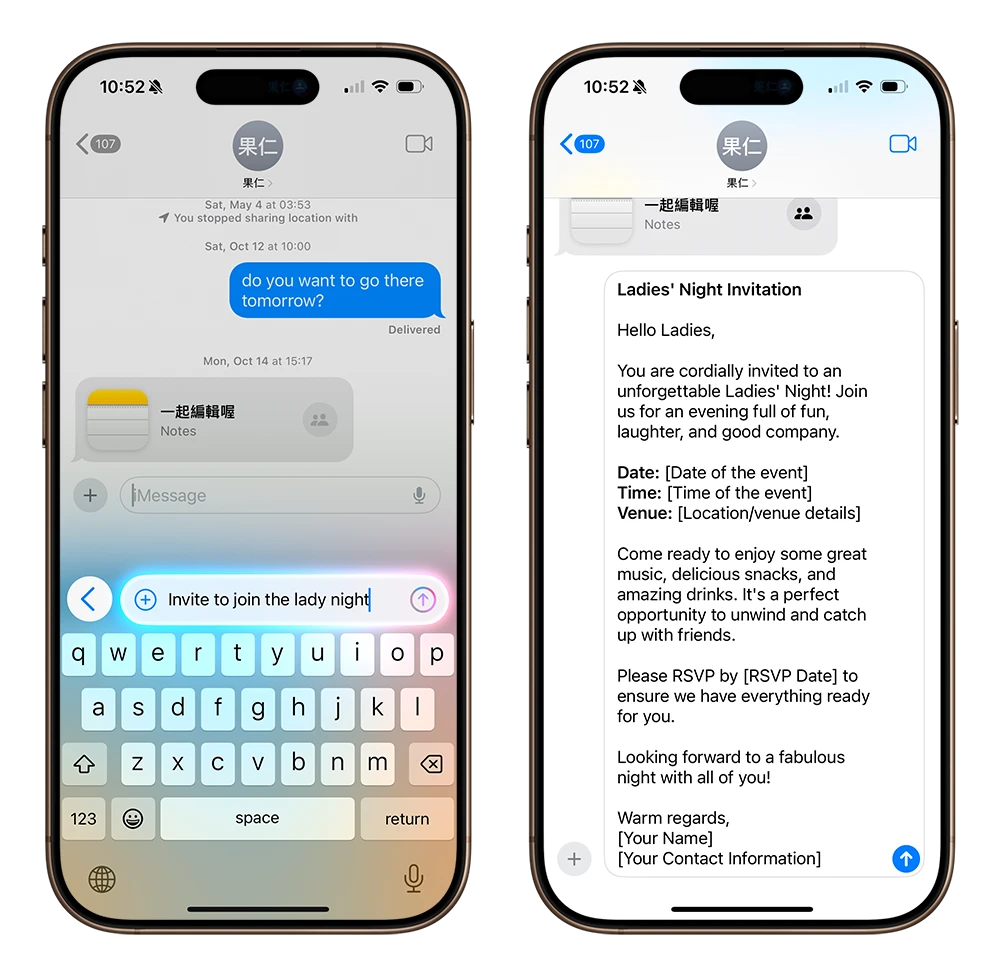
iOS 18.2 Siri 整合 ChatGPT
更新到iOS 18.2并启用Apple Intelligence后,就可以使用整合了ChatGPT的Siri 2.0,如果你问的问题、要求的指令超过了Siri可以处理的范围,就会改用ChatGPT来处理。
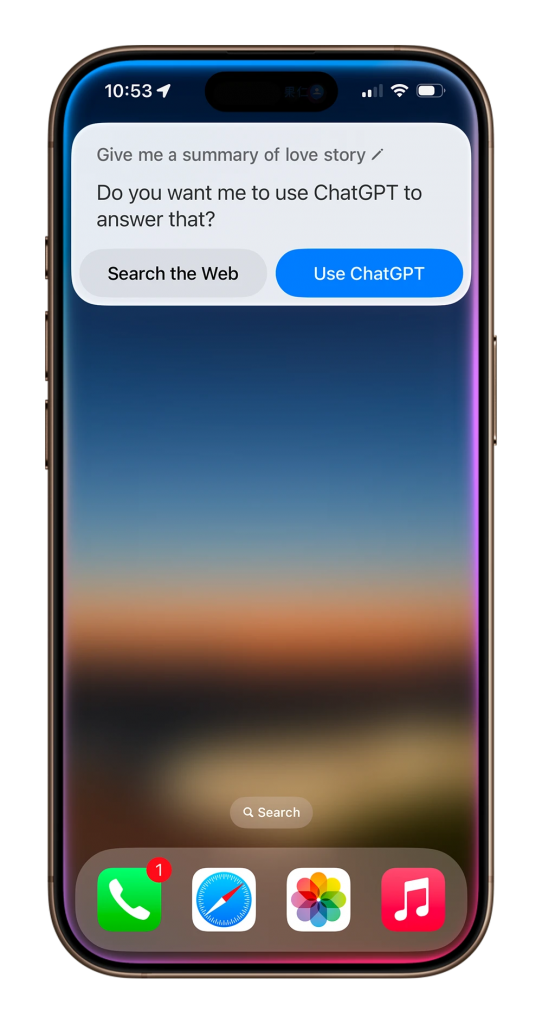
例如你可以请 ChatGPT 生成文字内容。
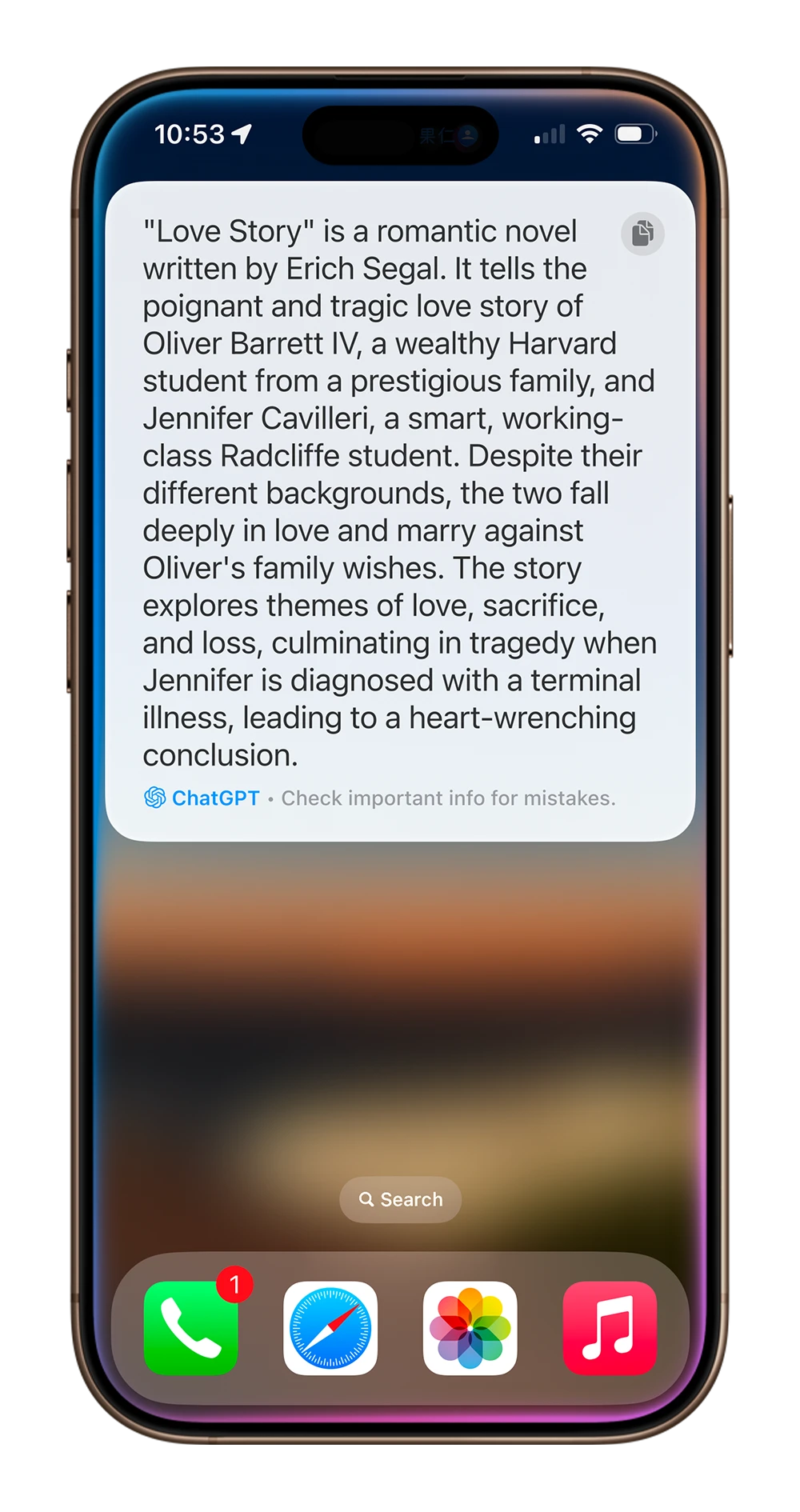
也可以询问 Siri 问题并且通过 ChatGPT 来获得答案。 例如我问他怎么煮牛肉面,他就提供牛肉面的食谱给我。
用中文使用 ChatGPT 的技巧
因为目前苹果 Intelligence 必须要把语言改成英文才能使用,所以一般情况下无法使用中文和 ChatGPT 互动,但还是有技巧可以在 iOS 18.2 上使用中文来操作 ChatGPT。
写作工具
在写作工具下,只要你有办法用中文提供要求,ChatGPT 就会用中文回应你,下面这 4 种方式都可以在写作工具的指令中输入中文。
启用中文选字功能
不知道是 Bug 还是怎么样,在 ChatGPT 写作工具的注音键盘上打字会看不到可以选字的那一排。

但如果你先切换到其他App再切回来就会出现,这时就可以使用中文输入。
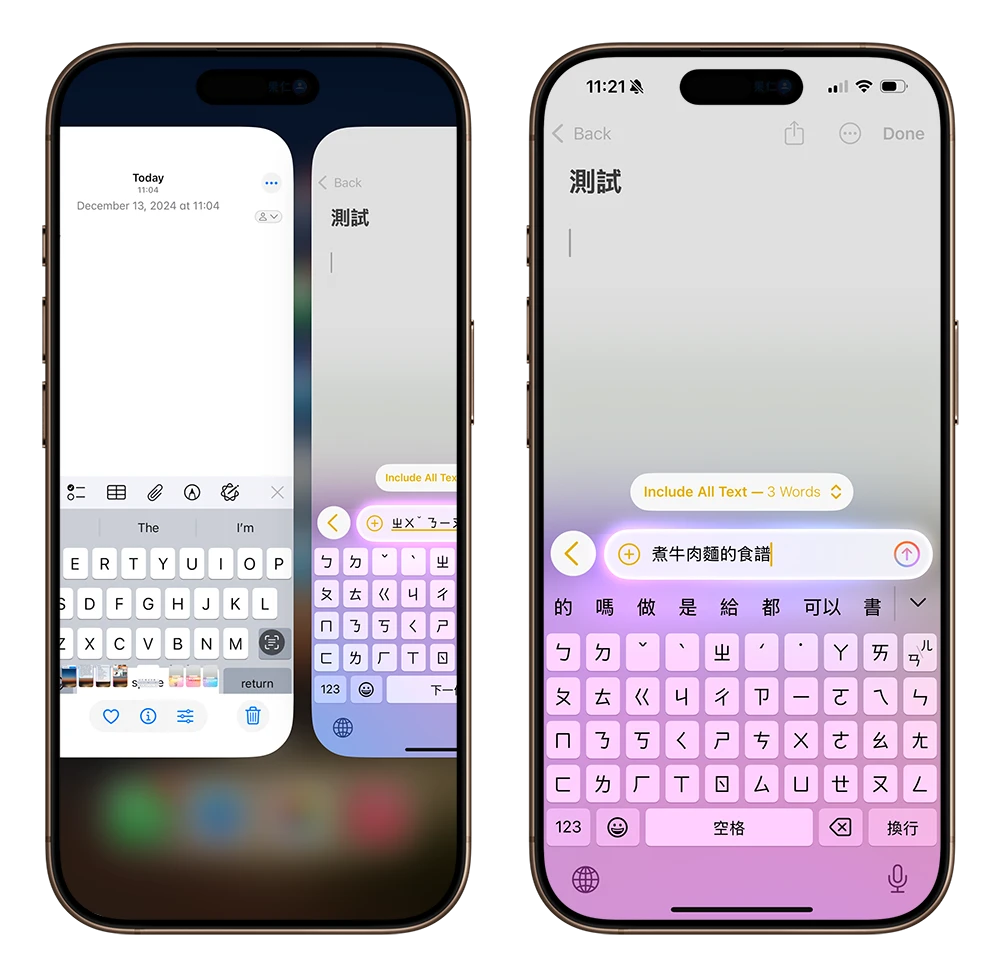
利用手写输入
启用手写键盘的话,就可以用手写的方式在 ChatGPT 指令字段输入中文。
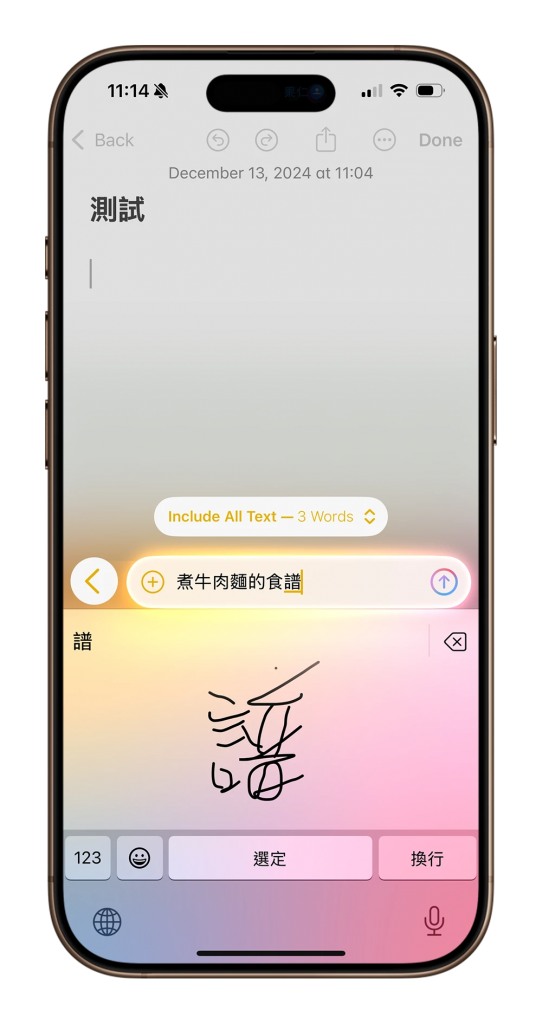
利用语音输入
切换到注音输入法并开启右下角麦克风的听写功能,就可以在 ChatGPT 的指令中输入中文。
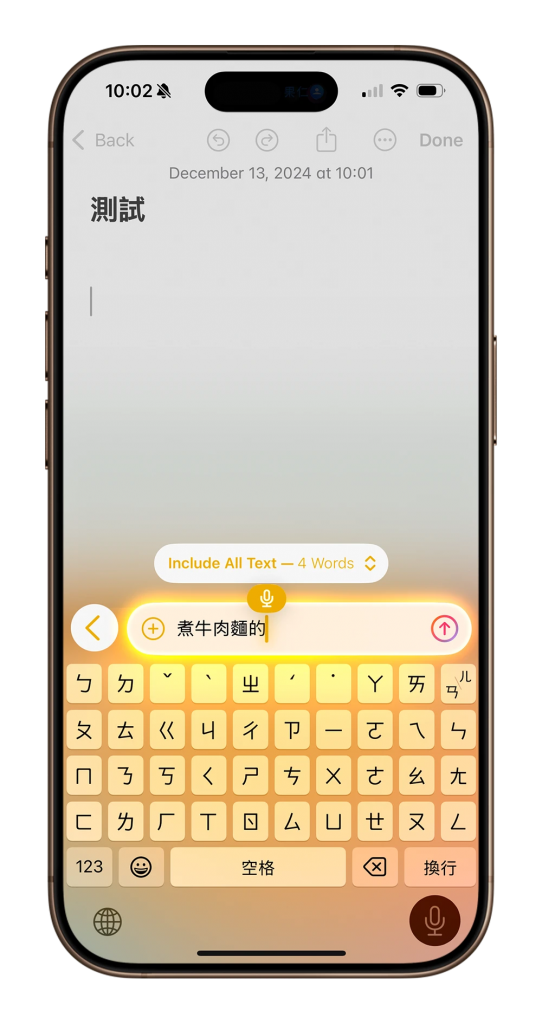
利用复制粘贴输入
可以在其他地方输入好你要的中文指令,然后复制过来贴到 ChatGPT 指令字段。
Siri
在Siri的部分也不能直接说中文,因为我们使用的是英文语系的Siri,所以要把Siri改成用文字输入的方式,并且用中文输入要询问Siri的指令,这样才可以使用中文的ChatGPT。
首先在 iPhone 的设置里面开启「Apple Intelligence & Siri」,然后点选「Talk & Type to Siri」的选项,并且确定「Type to Siri」有开启,这样就可以用输入文字的方式和 Siri 互动。
接着点两下 iPhone 画面下方底部的横杆呼叫 Siri,而且会启用手动输入指令。

这时只要先输入 Ask ChatGPT 后面就可以直接用中文输入你的指令,就可以让 Siri 通过中文的 ChatGPT 回复你。

有了中文以后要使用上就更方便了,你可以通过 Siri 上的 ChatGPT 来生成图片,直接下指令要求生成关于 XXX 的图片就可以了。

生成的图片可以利用右上角的分享功能下载储存到相册中。

甚至可以让 ChatGPT 帮你辨识图像内容。 Siri 上的 ChatGPT 会截取屏幕的画面来辨识内容。
你也可以开启相机,然后对准(或是拍下)你要问的内容,然后再询问 ChatGPT 这是什么。 或者是拍摄菜单、英文文件请 ChatGPT 翻译或是做出总结。

停用写作工具 ChatGPT 功能
如果你不想要在iOS 18.2的写作工具中使用ChatGPT,你可以从「Apple Intelligence & Siri」里面的「ChatGPT Extension」功能里面,去把「Use ChatGPT」这个功能关闭。
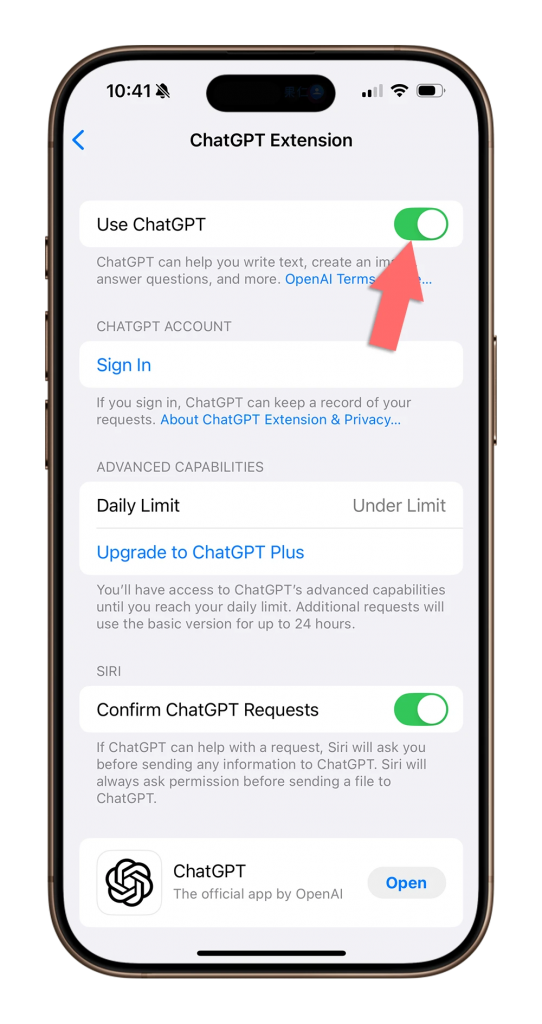
停用 Siri 整合 ChatGPT 功能
如果你不想让iOS 18.2的Siri切换到ChatGPT去回复你的要求,那你可以从「Apple Intelligence & Siri」里面的「ChatGPT Extension」功能里面,把「Setup Prompts」或是「Confirm ChatGPT Requests」关闭。
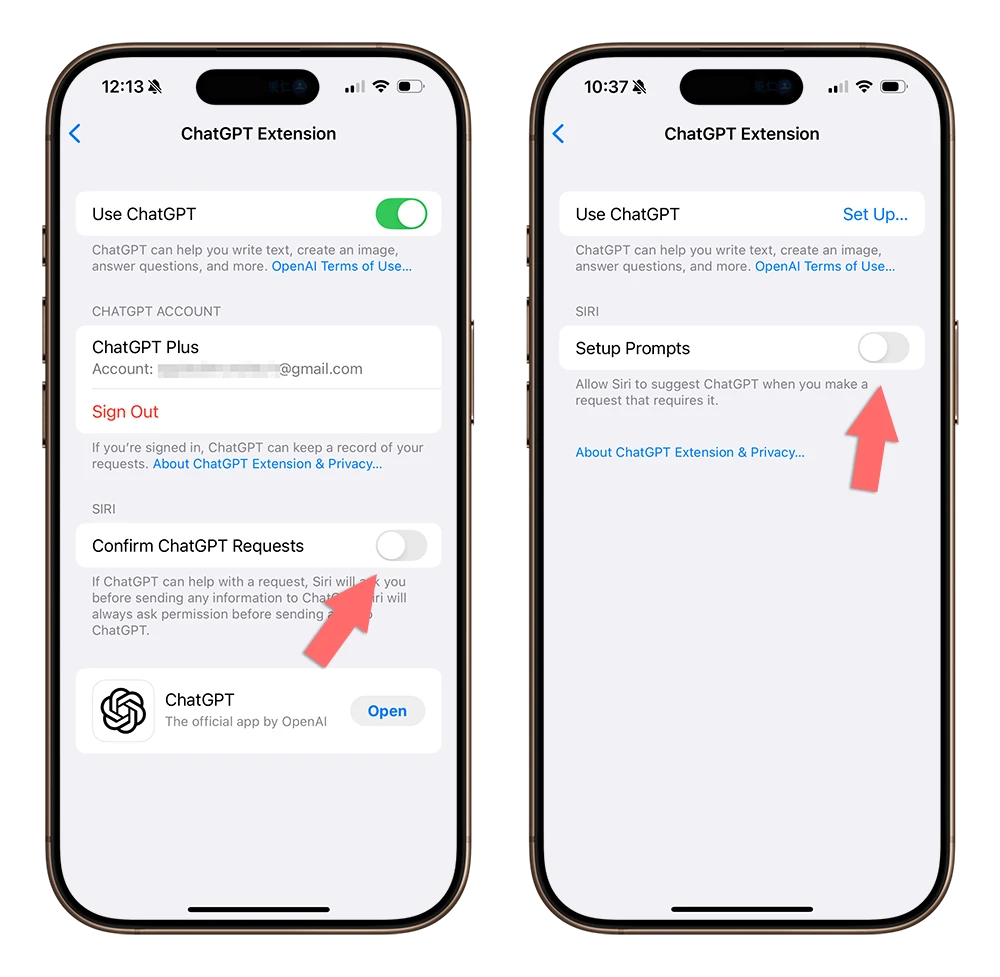
iOS 18.2 整合 ChatGPT 使用教程:总结
以上就是iOS 18.2更新后,包含Siri和写作工具集成了ChatGPT的部分。 只要你询问的内容超出 Siri 可以回答的范围,他就会询问你要不要用 ChatGPT 来查询,甚至可以生成图片、辨识图片... 等。 写作工具也可以通过「Compose」的功能,使用 ChatGPT 经由指令来生成文字内容、总结文章,或者是调整叙述方式。
如果有ChatGPT Plus账号的话建议登入,这样就可以使用效率更好的模型,使用的额度也会高出很多,不会用一下就碰到额度用完的问题。